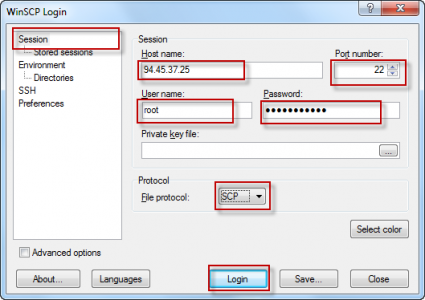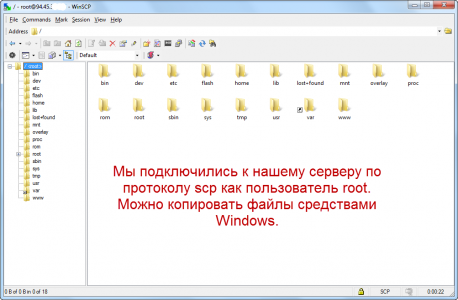Использование WinSCP для копирования файлов по ssh: различия между версиями
Материал из Wiki - Iphoster - the best ever hosting and support. 2005 - 2024
Admin iph (обсуждение | вклад) |
Admin iph (обсуждение | вклад) |
||
| Строка 7: | Строка 7: | ||
'''1. Запустите программу. Введите "IP адрес Вашего сервера", "Порт (по-умолчанию 22)", "Логин: root" и "пароль".''' <br /> | '''1. Запустите программу. Введите "IP адрес Вашего сервера", "Порт (по-умолчанию 22)", "Логин: root" и "пароль".''' <br /> | ||
| − | [[Файл:Winscp-11.png | | + | [[Файл:Winscp-11.png | 600x300px]] <br /> |
| − | 2. | + | '''2. После подключения Вы увидите все папки сервера, начиная с корня.''' <br /> |
| − | [[Файл:Winscp-22.png | | + | <br /> |
| + | '''Важно! При копировании файлов с компмьютера нужно помнить что владельцем их является тот пользователь, из под которого Вы подключались. В данном случае: root''' <br /> | ||
| + | |||
| + | |||
| + | [[Файл:Winscp-22.png | 600x300px]] <br /> | ||
Версия 06:46, 2 февраля 2012
WinSCP - клиент SCP, SFTP предназначенный для защищенного копирования файлов между компьютером с ОС Windows и серверами Linux/Unix.
Скачать WinSCP можно с официального сайта:
1. Запустите программу. Введите "IP адрес Вашего сервера", "Порт (по-умолчанию 22)", "Логин: root" и "пароль".
2. После подключения Вы увидите все папки сервера, начиная с корня.
Важно! При копировании файлов с компмьютера нужно помнить что владельцем их является тот пользователь, из под которого Вы подключались. В данном случае: root